群晖、威联通、Linux最强docker管理工具portainer安装及汉化教程2022最新版本
前言
群晖自带的dokce面板管理工具可以说对小白非常友好,简洁的ui界面,流畅的操作方式在部署一些服务的时候完全可以对照教程、文档点点点即可,但是在一些个性化设置和信息提示的时候不是很友好,比如初始化一个docker以后,如果之前设置了host网络,在修改的时候只能新建docker,无法直接修改,本期教程将为大家带来Linux平台的最强docker管理面板Portainer。
Portainer
Portainer是一个可视化的Docker操作界面,提供状态显示面板、应用模板快速部署、容器镜像网络数据卷的基本操作(包括上传下载镜像,创建容器等操作)、事件日志显示、容器控制台操作、Swarm集群和服务等集中管理和操作、登录用户管理和控制等功能。功能十分全面,基本能满足中小型单位对容器管理的全部需求,也可以在portainer官网了解更多的信息。
搭建步骤
为了保证大家理解和保证大家搭建的成功率,经过我大量测试,总结出下面的办法,不能说百分之100,百分之99还是有的(虚拟机各种环境测试不下五次)。
1、登录群晖,打开控制面板→终端机和SNMP→勾选启动SSH工具。
2、使用SSH工具连接群晖,我这里使用的是FinalShell。
3、输入sudo -i,在输入密码(密码默认不显示)切换为root用户。
4、复制下面命令粘贴到SSH工具中,命令作用是创建一个容器,将/var/run/docker.sock下面的这个文件映射给portainer容器,docker.scok是docker的守护进程,映射以后portainer就可以接管群晖部署的容器,从而实现管理。
docker create
--name=portainer
-v /var/run/docker.sock:/var/run/docker.sock
portainer/portainer-ce
5、代码粘贴好的格式一定要和我上面的图片一样,如果出现报错,请检查代码格式(注意且后面不要有任何字符),然后点击回车,会自动拉取最新的portainer镜像,然后生成容器。
6、如果无误的话,你会在容器列表中看到一个名字为portainer,不要启动还需都要设置一些参数。
7、打开群晖Filestation,在docker目录下新建目录portainer,然后再portainer下新建两个目录data(用来存放数据)public(用来存放汉化版)。
8、回到docker面板,在容器中点击portainer,点击编辑,在常规设置中勾选使用高权限执行容器、启用自动重启。
9、端口设置中容器端口填入9000,本地端口可以写9000也可以更换为未使用过的端口。
10、【存储空间设置】中将步骤7中的新建立的两个目录映射给容器,装载路径按照图片填写,然后点击保存。
11、容器部署完毕。
汉化(可选)
1、因为张大妈没办法放下载链接,请按照图片说明百度搜索,然后下载汉化包就行,下载portainer-ce版本。
2、将下载好的汉化包上传到docker→portainer→public目录中,然后解压,如下图,文件要解压到根目录中。
初始化
1、在docker中启动容器,稍等1分钟,然后再浏览器中输入群晖ip:9000端口进入portainer的初始化。
2、输入用户名和密码,不建议使用初始的admin,请自定义用户名和密码,然后点击创建用户。
3、选择管理本地正在运行的容器。
4、可以正确识别到本地容器列表,初始化完成。
常用模块介绍
portainer的功能很多,这里主要介绍几个最常用的功能,这些功能也都集成在仪表盘中,可以通过点击图标直接进入。
应用模板
通过模板轻松部署通用应用程序,也可以将自己的自定义模板添加到Portainer模板,极大简化部署难度,非常推荐,一般常用的linux模板、httpd模板、nginx模板都有。
仪表盘
在仪表盘中可以对整个docker环境进行总览,包括正在运行的容器、网络、存储卷等,点击图标可以进入相关界面。
容器
点击仪表盘进入容器列表,可以看到正在运行的容器,列表中也很详细的列出了容器各种状态,包括端口、创建时间等,在快速操作中将鼠标放到相关图标上可以查看更多信息。
点击容器进入详情页,点击复制和编辑,可以对容器进行修改,包括网络端口之类的修改。(群晖如果最开始选择了hosts网络模式,那么后期想要修改只能删除重建)
镜像
镜像列表中可以更方便的下载镜像,直接输入docker容器名称即可拉取成功。
在拉取镜像下方的列表中可以看到所有下载的镜像,并且可以批量对下载的进项进行管理等操作。
网络
可以查看当前的网络模式和运行状态,小白不建议更改。
存储卷
如果和我一样经常折腾docker,在存储卷中就会和我一样,有大量的未使用的docker容器目录,可以通过portainer进行批量管理(在进行敏感例如删除操作的时候一定要清楚里面的内容)。
总结
上面的讲的功能仅仅是portainer的一部分,还有更多强大的功能没有提及到,如果你喜欢docker,这款面板一定不要错过。好用就完事了,本期文章结束,咱们下篇文章见,也希望喜欢NAS喜欢折腾数码的点个关注,每周最少一篇教程保质保量。


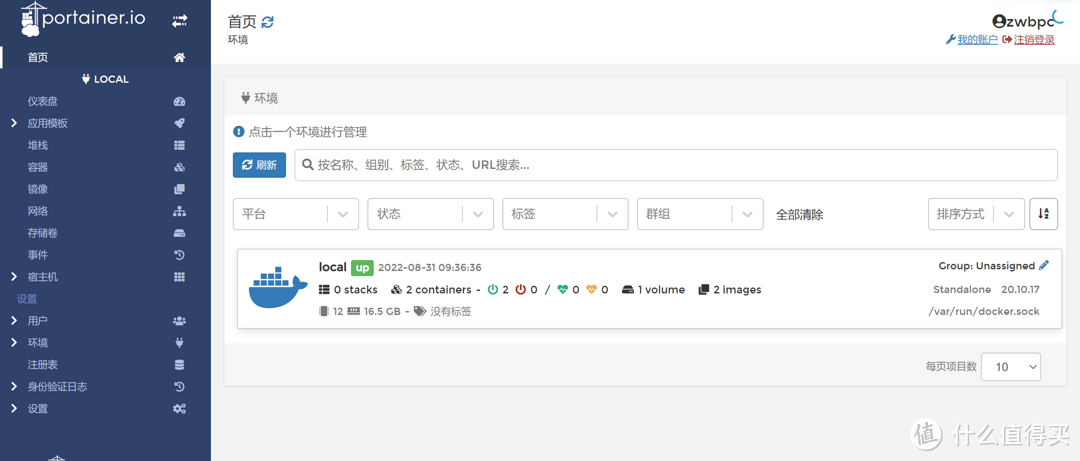
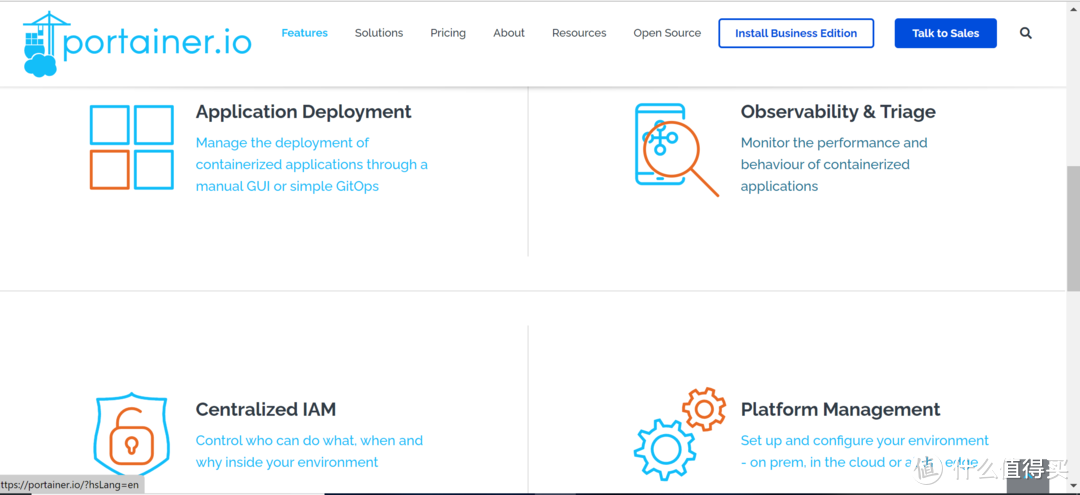
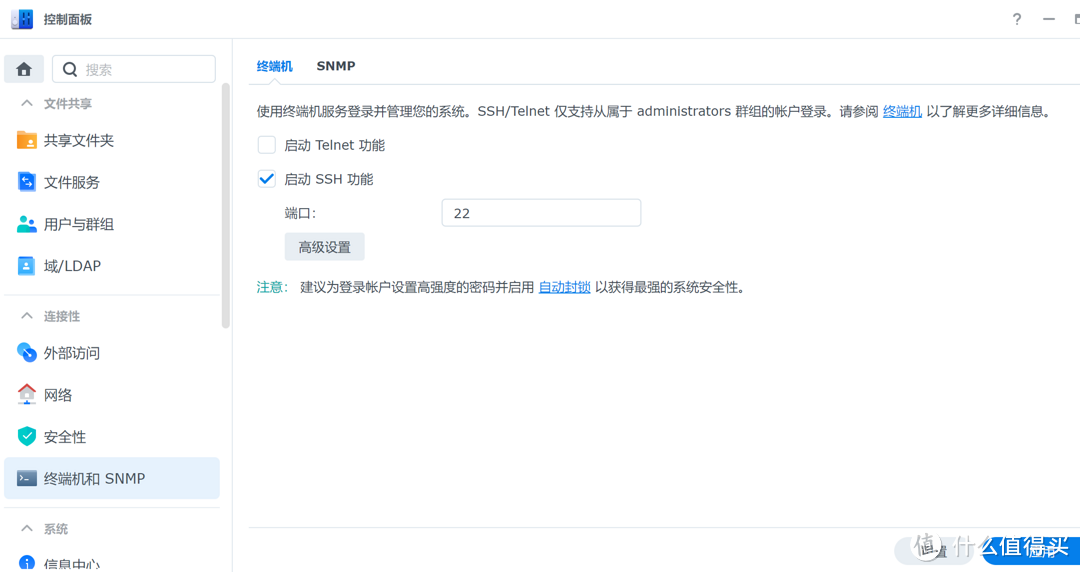
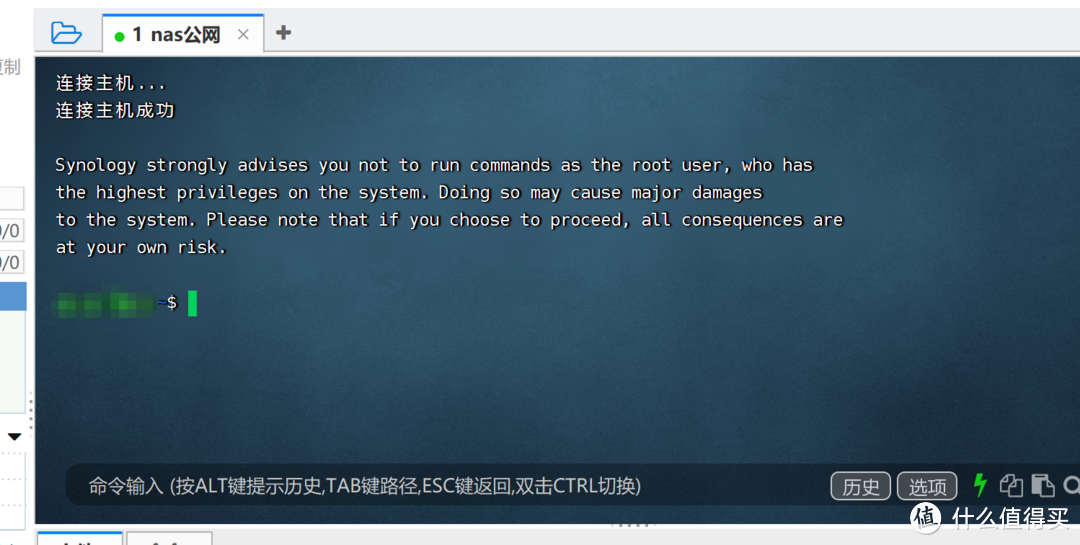
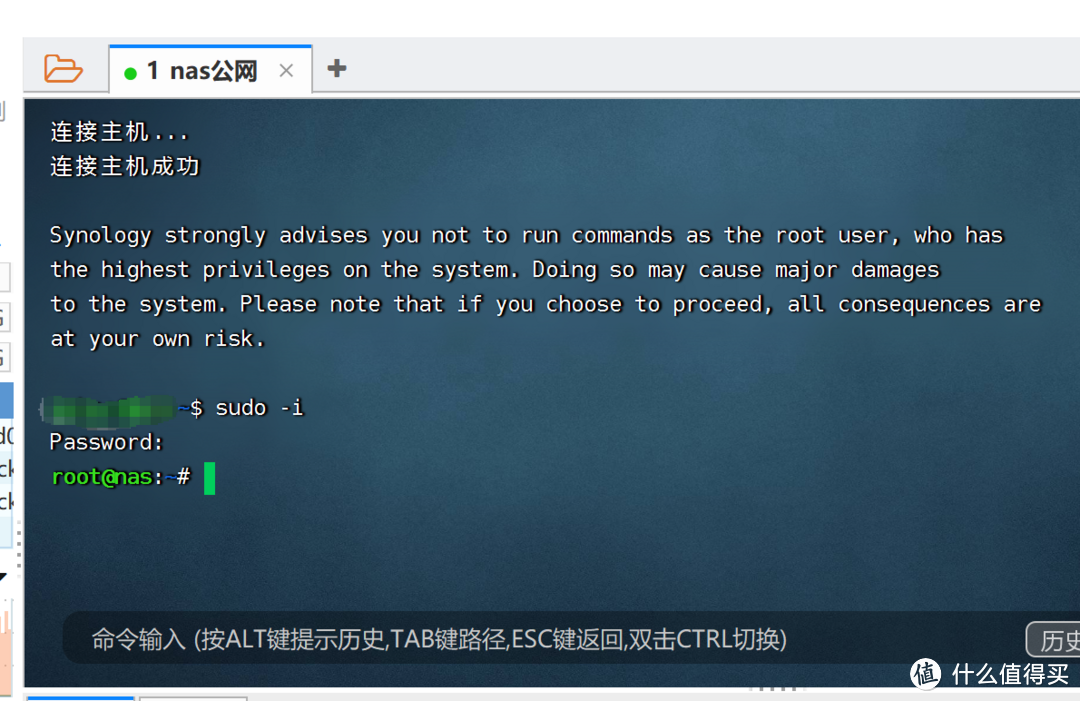
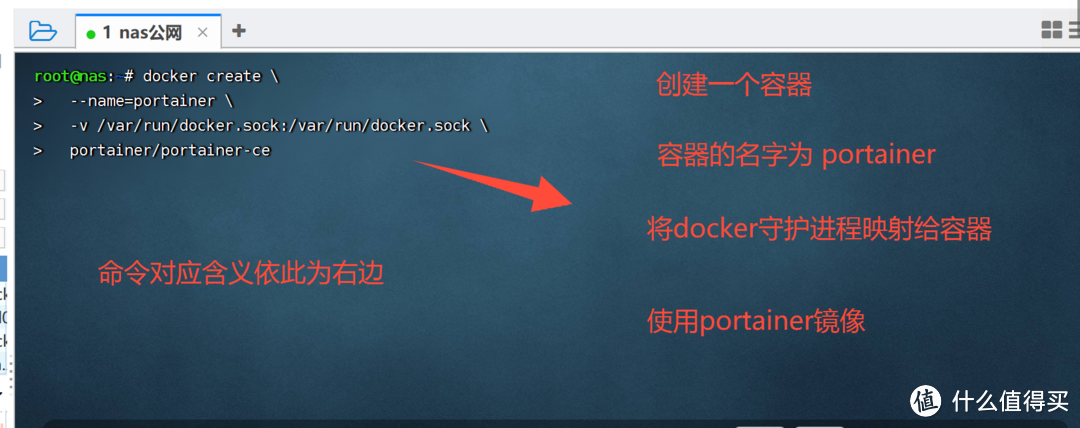
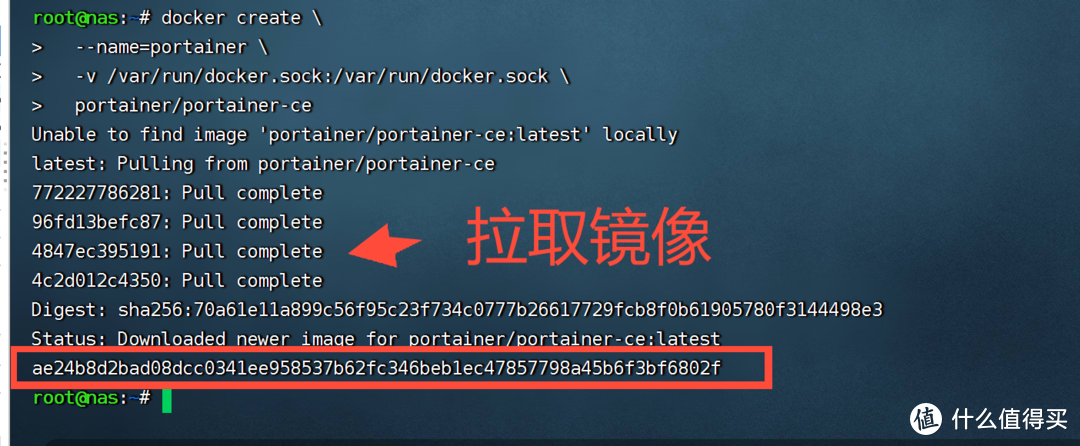
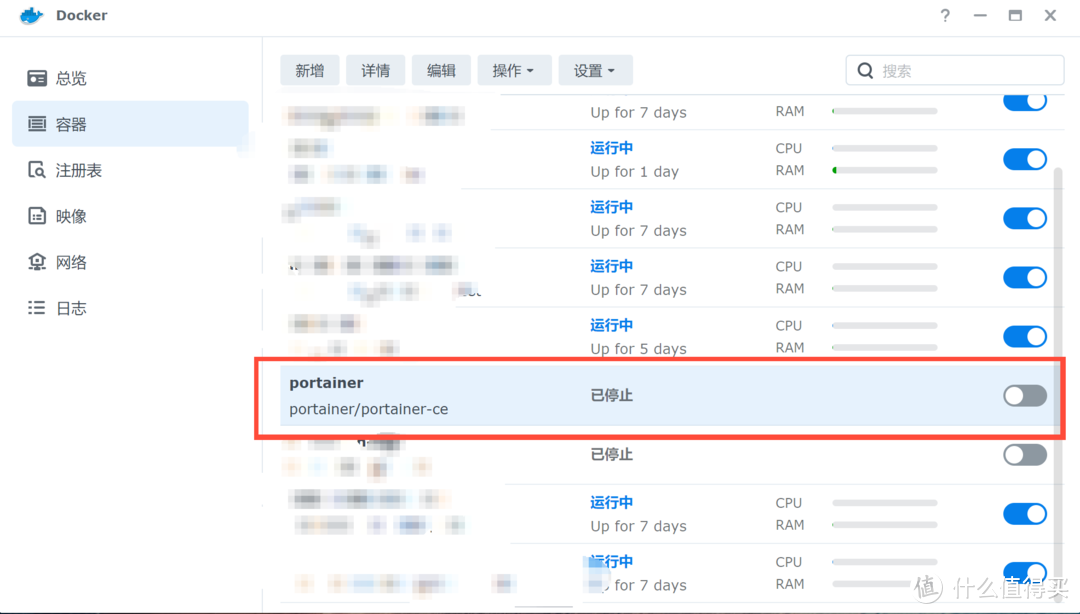
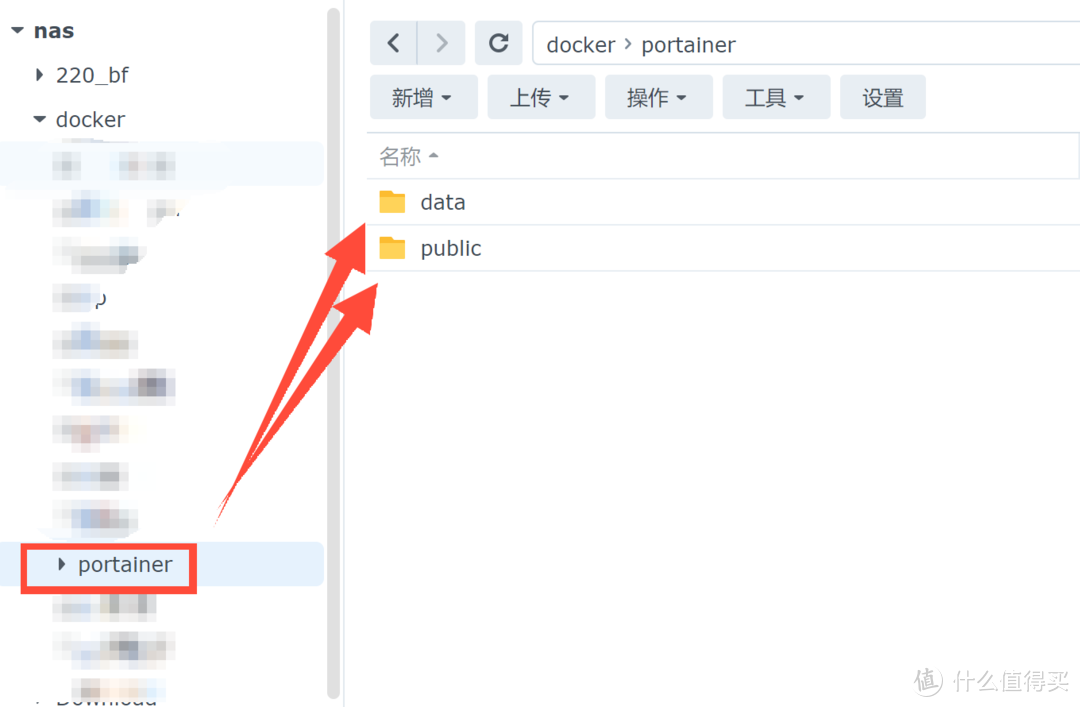
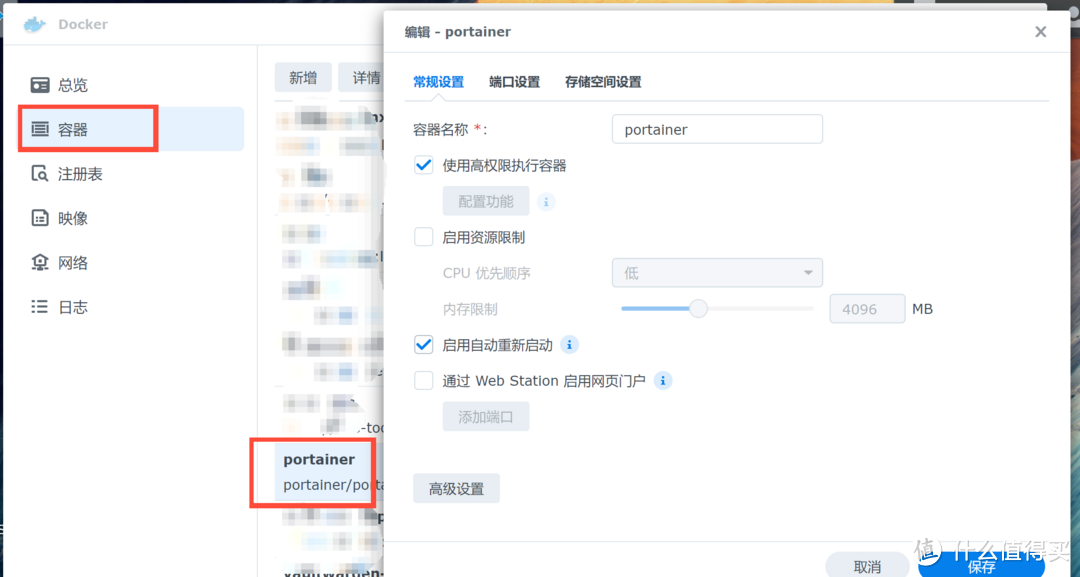
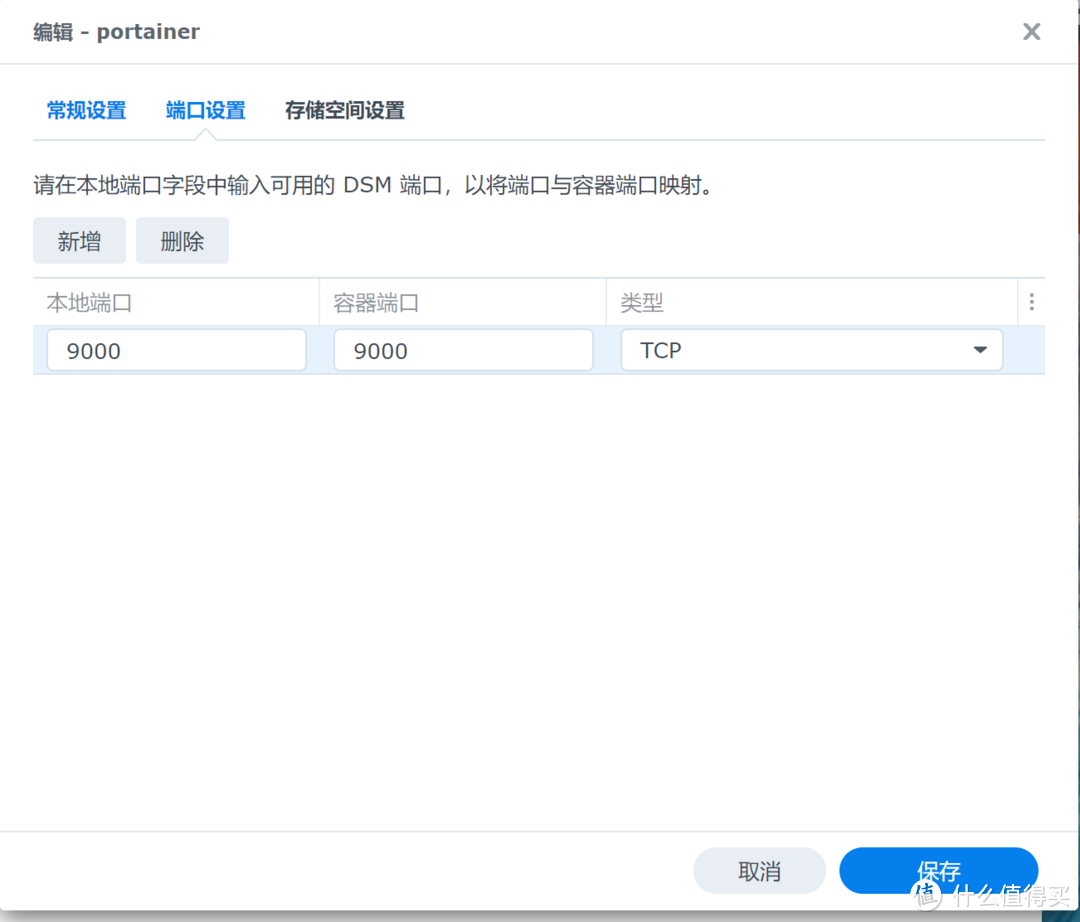
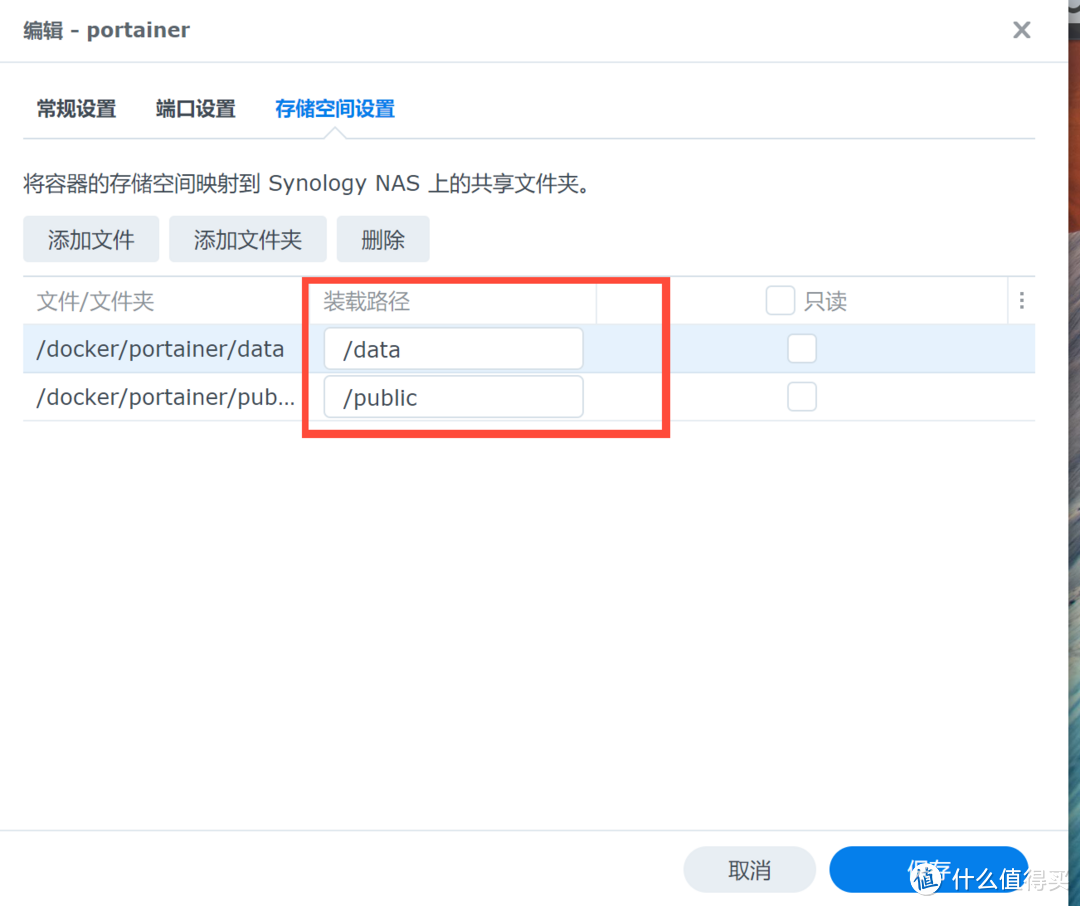
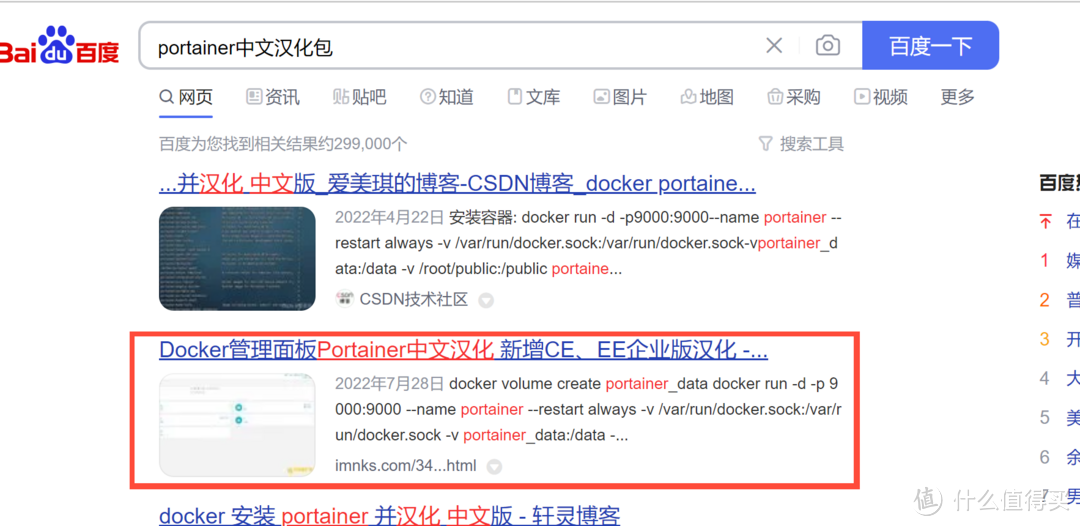
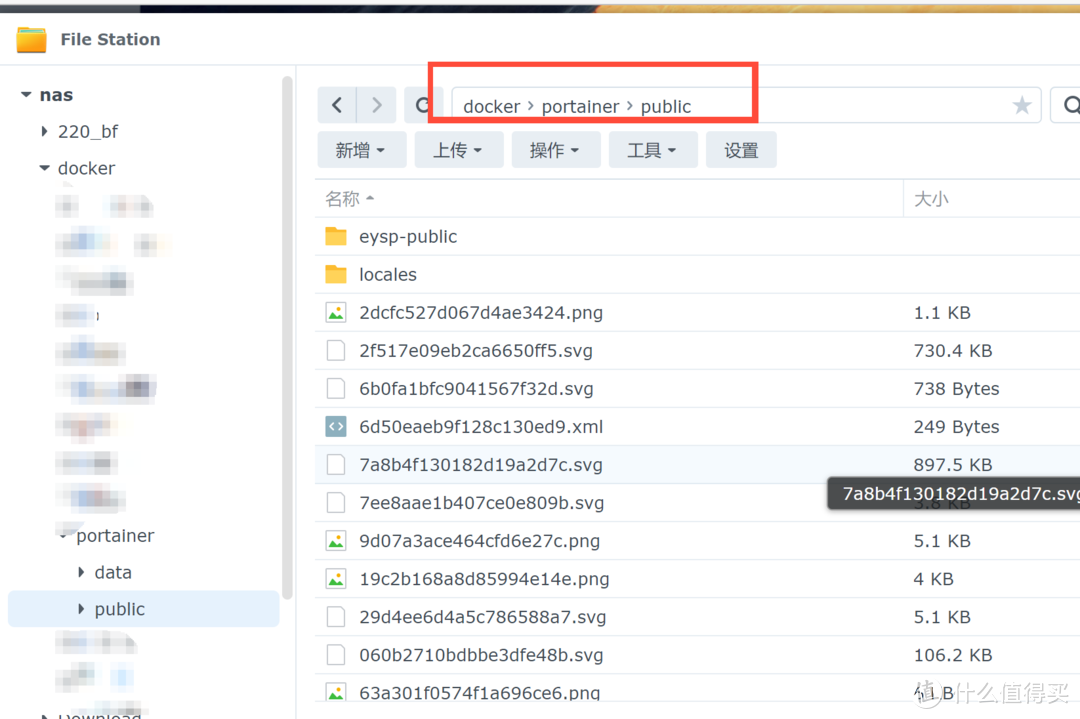

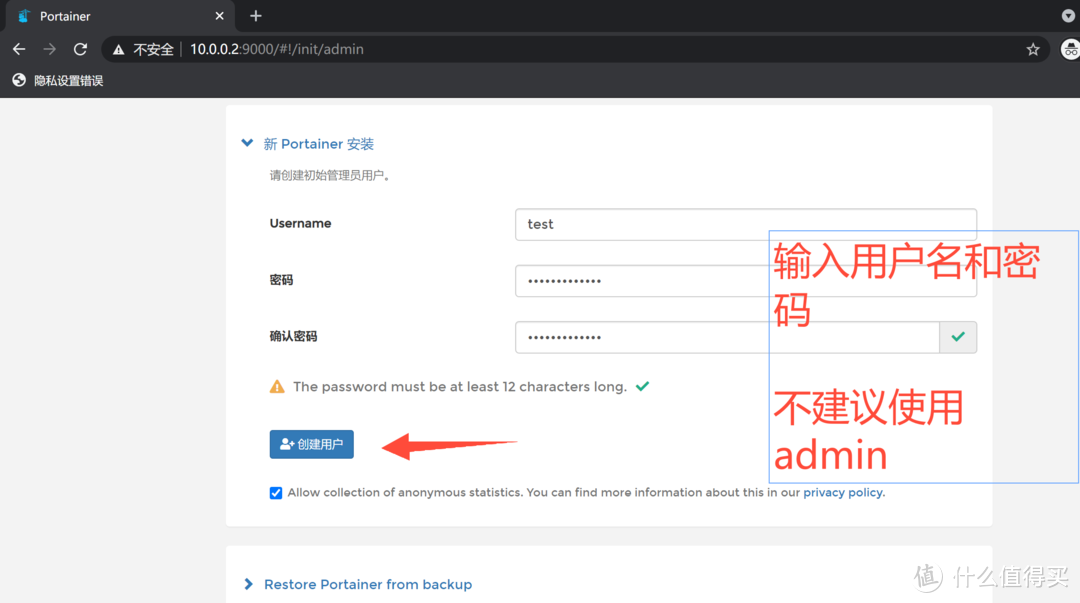
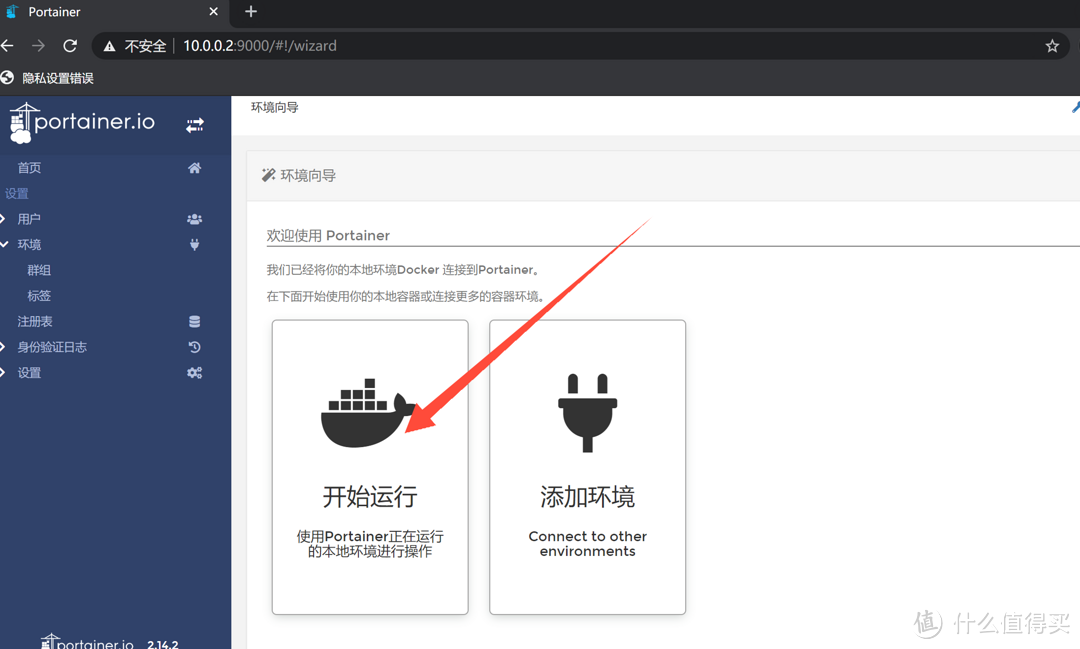
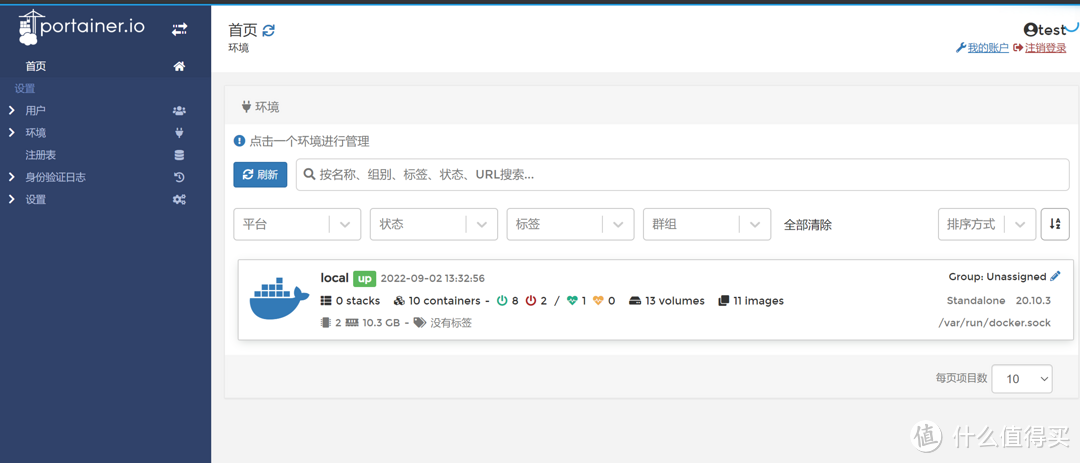
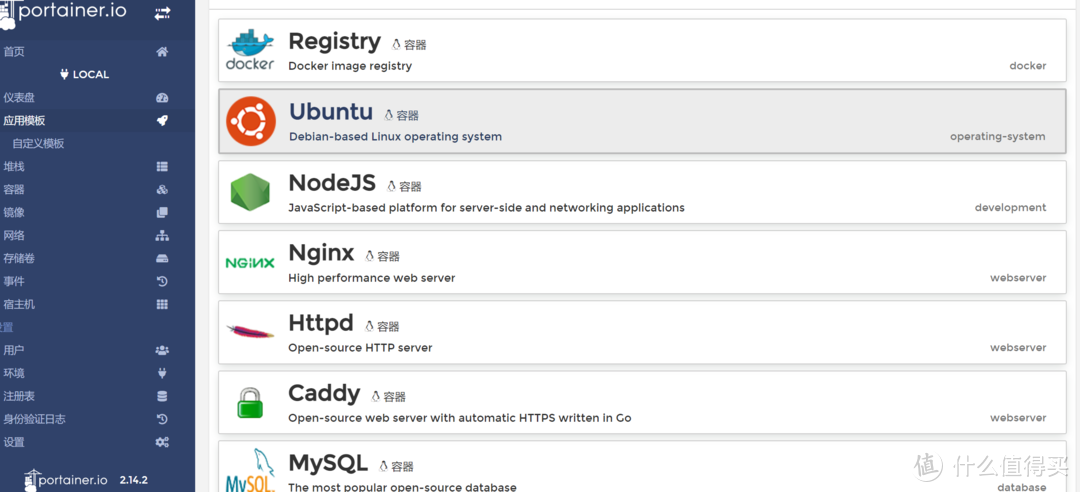
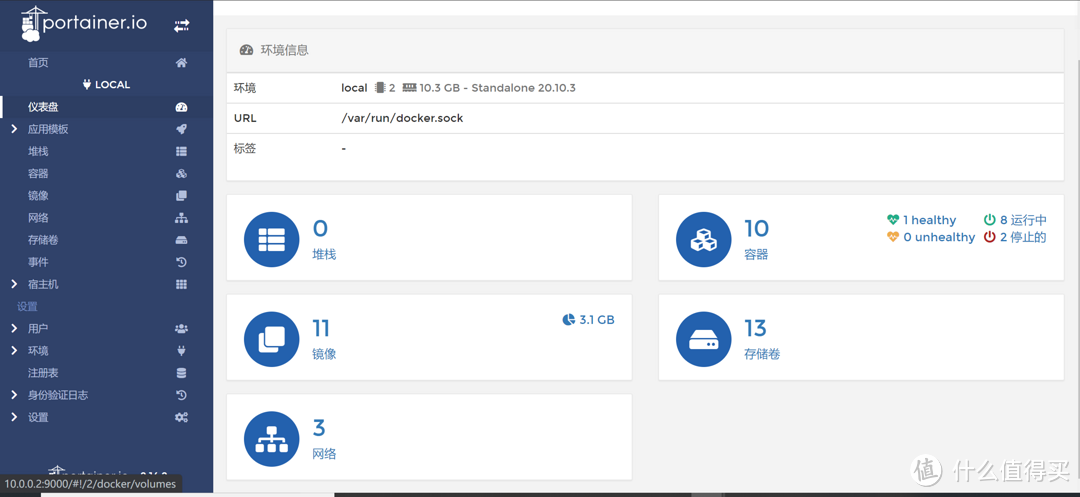
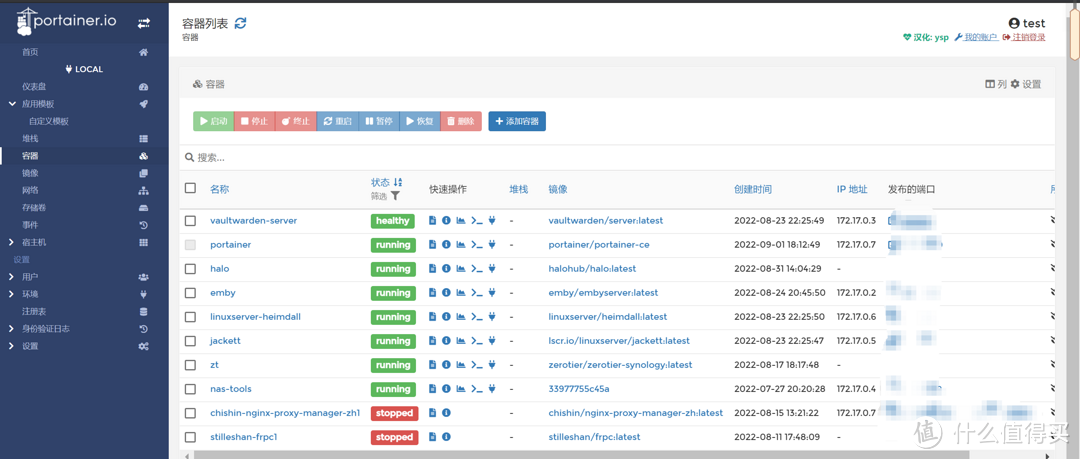
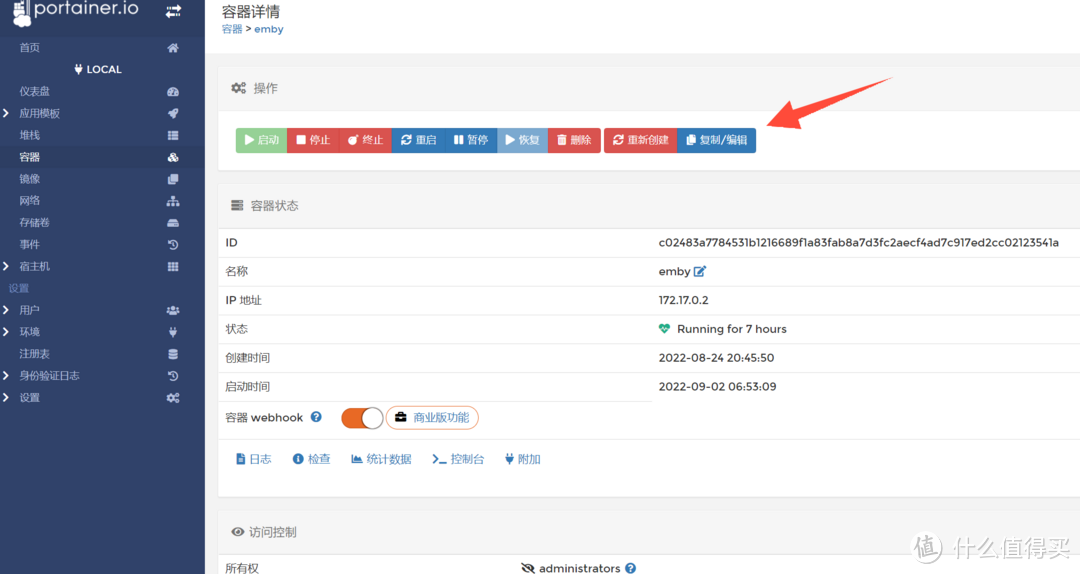
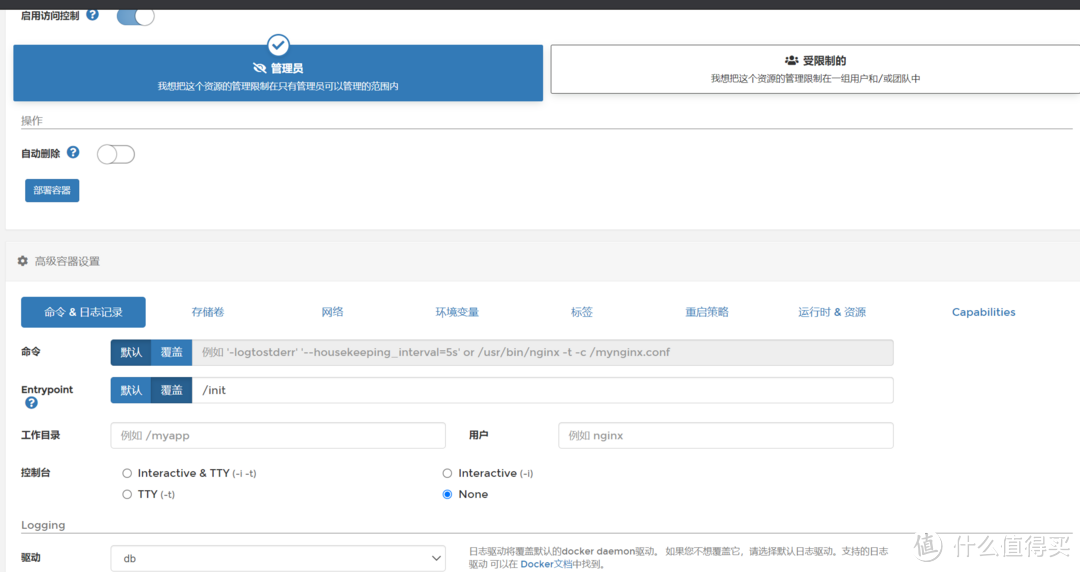
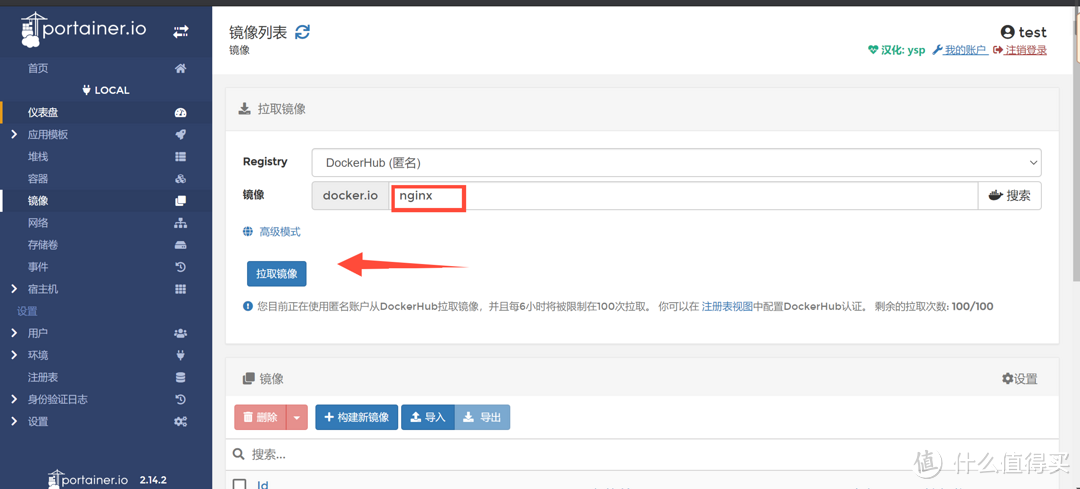
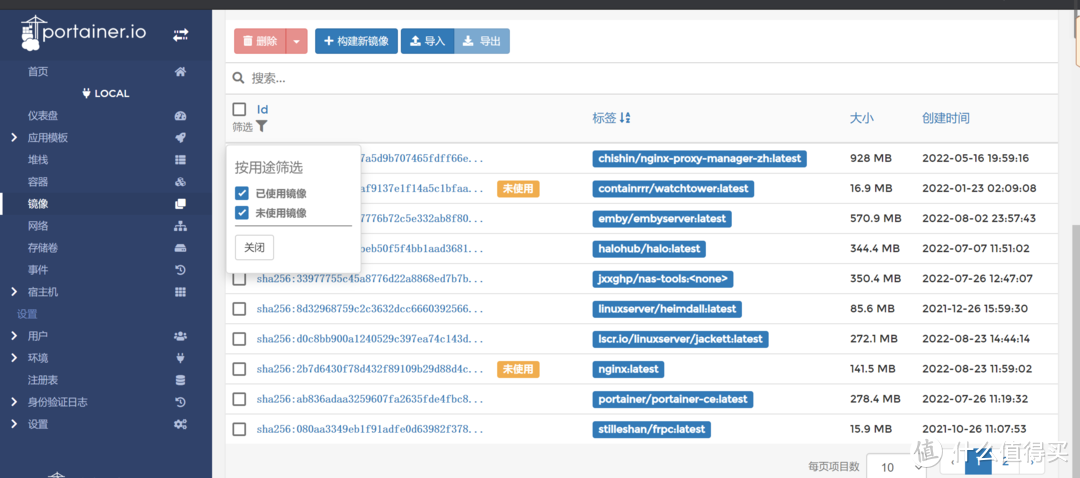
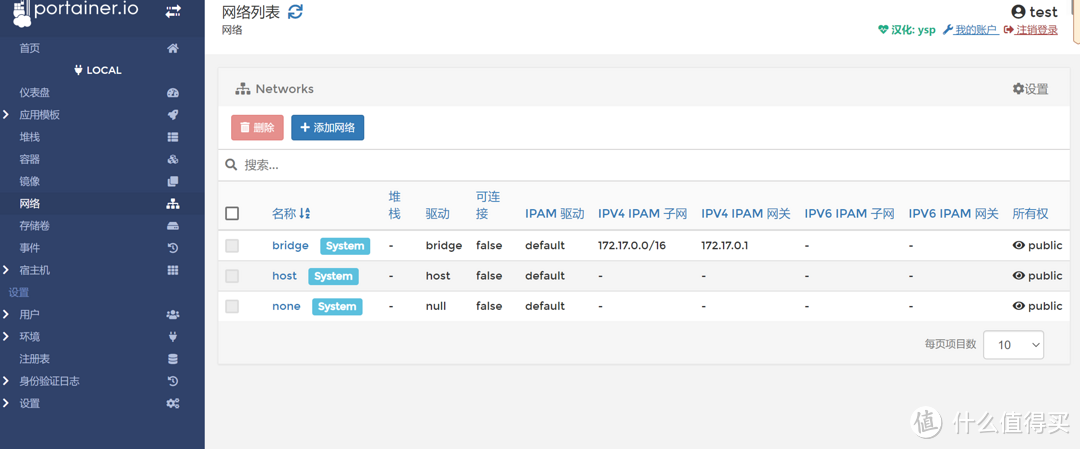
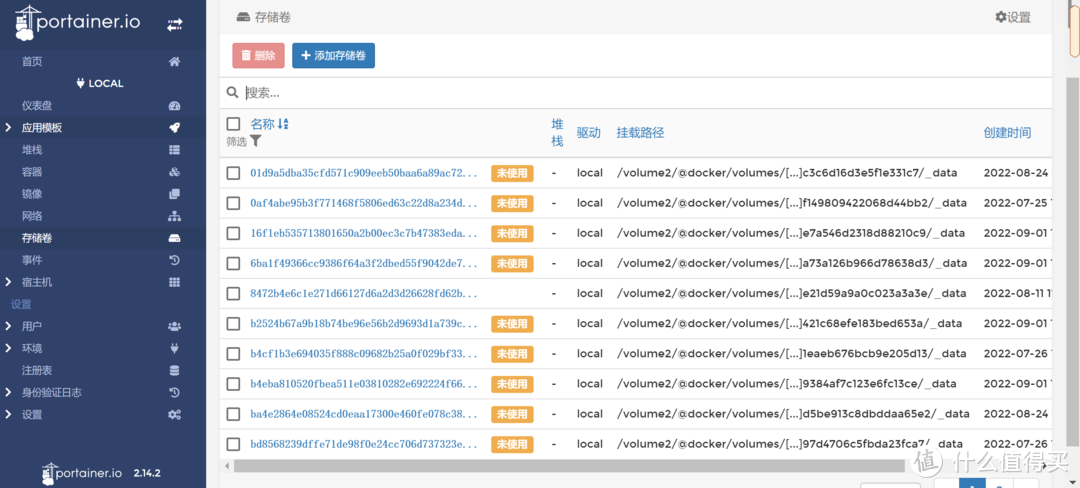
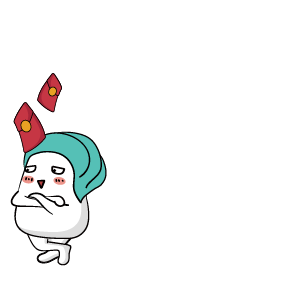

























































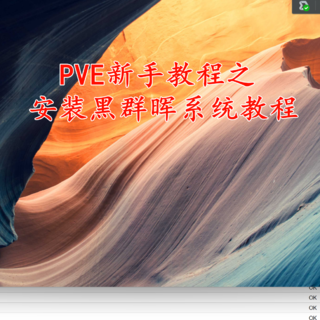
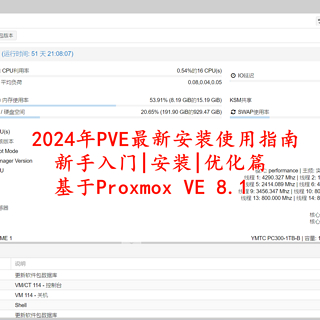





























便宜不常有
校验提示文案
黑芒
校验提示文案
szsw
校验提示文案
szseer
校验提示文案
dunkeng
校验提示文案
浮梁卖茶人
校验提示文案
有次元袋的tiger
校验提示文案
买点啥干嘛呢
校验提示文案
值友1000000000
校验提示文案
张小贱11
校验提示文案
flygmw
校验提示文案
tae520
校验提示文案
杯具上演帝
校验提示文案
sangd
校验提示文案
值友9576294841
校验提示文案
值友5990479165
校验提示文案
值友4805545893
校验提示文案
值友6189969458
校验提示文案
啦啦我最那啥
校验提示文案
收藏必点赞
校验提示文案
BestValue
docker create \
--name=portainer-ee \
-p 9000:9000 \
-v /var/run/docker.sock:/var/run/docker.sock \
-v /etc/localtime:/etc/localtime \
-v /volume1/docker/portainer-ee/data:/data \
portainer/portainer-ee
校验提示文案
Tianbin_Lin
校验提示文案
胆固醇管饱
您可以通过以下步骤在群晖上安装和配置 Portainer:
打开SSH终端并登录到群晖主机。
使用以下命令创建一个名为 "portainer_data" 的新目录,以保存Portainer容器的数据:
bash
Copy code
mkdir /volume1/docker/portainer_data
使用以下命令下载并启动 Portainer 容器:
bash
Copy code
docker run -d --name portainer --restart always -p 9000:9000 -v /var/run/docker.sock:/var/run/docker.sock -v /volume1/docker/portainer_data:/data portainer/portainer-ce
说明:
-d:表示将容器作为守护进程在后台运行。
--name portainer:为容器指定一个名称,以便在运行和管理容器时使用。
--restart always:容器将始终在宿主机启动时自动重新启动。
-p 9000:9000:将容器的端口 9000 映射到宿主机的端口 9000,以便通过浏览器访问Portainer界面。
-v /var/run/docker.sock:/var/run/docker.sock:将主机上的Docker守护程序(socket)挂载到容器内,以便Portainer可以访问主机上的Docker引擎。
-v /volume1/docker/portainer_data:/data:将 Portainer 容器中的数据挂载到主机上的指定目录,以便在重新启动容器后保存和恢复数据。
打开您的Web浏览器并输入 http://:9000 访问Portainer。在第一次访问时,您需要设置管理员密码和选择Docker环境(即本地环境)。
完成设置后,您应该能够看到Docker环境的概述页面,其中包括主机、镜像、容器和网络等信息。
现在,您已经成功安装和配置了 Portainer,并且可以使用Web界面来管理Docker环境。
校验提示文案
浪漫哈哈镜
校验提示文案
值友8682474761
root@NAS:~# docker create
"docker create" requires at least 1 argument.
See 'docker create --help'.
Usage: docker create [OPTIONS] IMAGE [COMMAND] [ARG...]
Create a new container
root@NAS:~# --name=portainer
-ash: --name=portainer: command not found
root@NAS:~# -v /var/run/docker.sock:/var/run/docker.sock
-ash: -v: command not found
root@NAS:~# portainer/portainer-ce
-ash: portainer/portainer-ce: No such file or directory
校验提示文案
值友8682474761
--name=portainer
-v /var/run/docker.sock:/var/run/docker.sock
portainer/portainer-ce
校验提示文案
值友1185896487
校验提示文案
relx
校验提示文案
qml689986
校验提示文案
drashnane
校验提示文案
太平洋西岸的狗
校验提示文案
ErrorKing
校验提示文案
Jonlone
校验提示文案
男人的梦想
校验提示文案
霸霸鸭
校验提示文案
李B刀
校验提示文案
金融中年油腻男
校验提示文案
迷情飞刀
校验提示文案
收藏必点赞
校验提示文案
收藏必点赞
校验提示文案